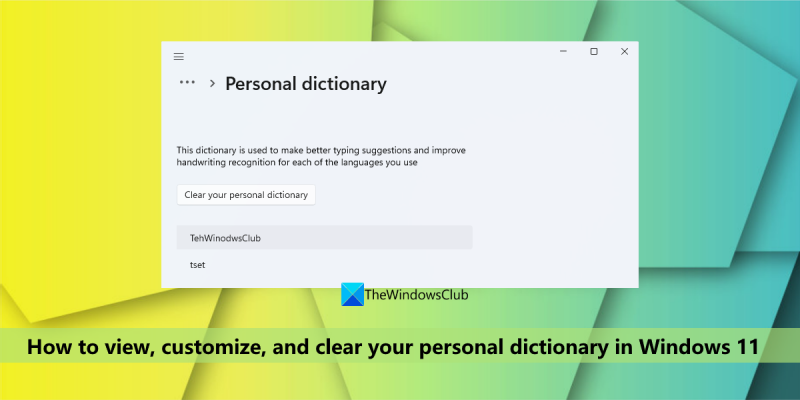Supponendo che tu voglia un'introduzione generale all'HTML: HTML, o Hypertext Markup Language, è il linguaggio di markup standard per la creazione di pagine web e applicazioni web. Con Cascading Style Sheets (CSS) e JavaScript, forma una triade di tecnologie fondamentali per il World Wide Web. I browser Web ricevono i documenti HTML da un server Web o dalla memoria locale e li trasformano in pagine Web multimediali. L'HTML descrive semanticamente la struttura di una pagina Web e originariamente includeva spunti per l'aspetto del documento. Gli elementi HTML sono gli elementi costitutivi delle pagine HTML. Con i costrutti HTML, le immagini e altri oggetti, come i moduli interattivi, possono essere incorporati nella pagina visualizzata. Fornisce un mezzo per creare documenti strutturati denotando la semantica strutturale per il testo come intestazioni, paragrafi, elenchi, collegamenti, citazioni e altri elementi. Gli elementi HTML sono delineati da tag, scritti utilizzando parentesi angolari. I tag HTML più comunemente vengono in coppia come
E
, anche se alcuni rappresentano elementi vuoti e quindi non sono accoppiati, ad esempioIn questa lezione ti mostreremo come visualizzare, personalizzare e cancellare il tuo dizionario personale IN Finestre 11 . Il dizionario personale è una funzione integrata e parte di Dizionario personale di scrittura e dattilografia Sistema operativo Windows 11/10 creato utilizzando i modelli di scrittura a mano e la cronologia di digitazione per aiutarti a ottenere frasi più precise e anche a evidenziare le parole con errori di ortografia. Ma se aggiungi accidentalmente errori di battitura al dizionario personale locale, non evidenzierà tali parole errate in quelle applicazioni che lo utilizzano. Pertanto, potrebbe essere necessario rimuoverli. Qualunque sia il motivo, se vuoi vedere le parole personalizzate presenti nel tuo dizionario personale e hai bisogno di modificare, eliminare o aggiungere nuove parole ad esso, o semplicemente cancellare tutte le parole, allora le opzioni qui descritte ti torneranno utili. .

Visualizza, configura e cancella il tuo dizionario personale in Windows 11
Ci sono due metodi integrati visualizza, personalizza e cancella il tuo dizionario personale su Windows 11 computer. Questo:
- Utilizzando l'app Impostazioni
- Usando il file default.dic.
Controlliamo entrambi i modi uno per uno.
1] Utilizzando l'app Impostazioni
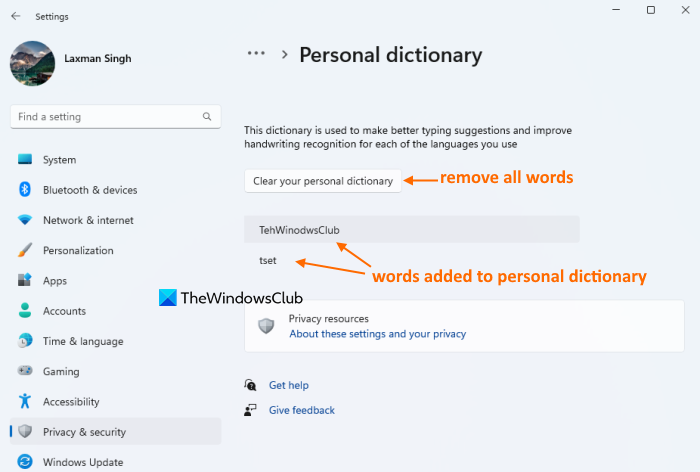
L'app Impostazioni in Windows 11 è utile per visualizzare parole personalizzate, oltre a cancellare il tuo dizionario personale per rimuovere tutte quelle parole. Ecco i passaggi:
- clic Vinci+Io tasto di scelta rapida per aprire l'app Impostazioni
- Selezionare Privacy e sicurezza categoria
- Accesso a Personalizzazione della grafia e della digitazione pagina
- Clicca su Dizionario personale opzione. Ora vedrai un elenco di tutte le parole aggiunte al tuo dizionario personale (compresi gli errori di battitura)
- clic Pulisci il tuo dizionario personale pulsante. Questo rimuoverà o rimuoverà immediatamente tutte le parole dal dizionario del controllo ortografico.
Collegato: Come disattivare la scrittura a mano e la raccolta dei dati di digitazione in Windows
2] Utilizzo del file default.dic
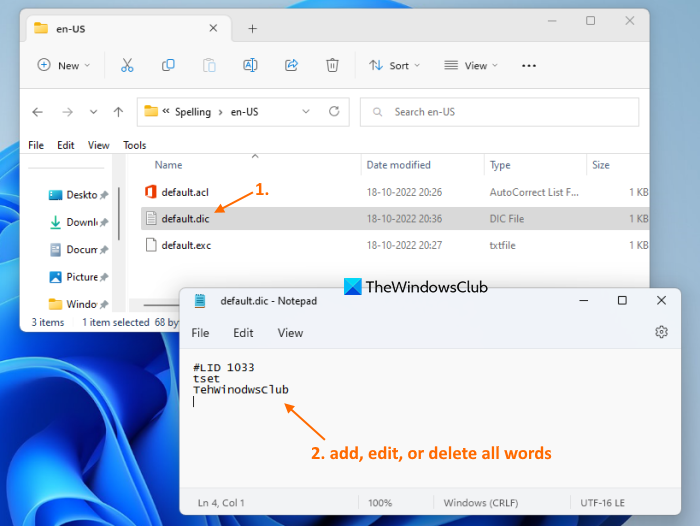
predefinito.dic file in Windows 11 memorizza tutte le parole utente aggiunte al dizionario personale. Quindi, avendo accesso a questo file, puoi visualizzare tutte queste parole, modificare qualsiasi parola e anche eliminare e aggiungere nuove parole. Ecco i passaggi per visualizzare, personalizzare e cancellare il tuo dizionario personale utilizzando il file default.dic in Windows 11:
- Apri Explorer usando Vinci+E tasto di scelta rapida o qualsiasi altro metodo preferito
- Accesso a Dati dell'applicazione cartella. Per fare ciò, inserisci |_+_| nella barra degli indirizzi di Esplora file e fare clic su Entrare chiave
- Accesso a Microsoft cartella
- Ora aperto Scrivere cartella. In questa cartella vedrai le cartelle della lingua come abbiamo , E dentro ecc., a seconda delle lingue che usi. Apri la cartella della lingua, ad esempio en-US
- In questa cartella vedrai predefinito.dic file. Fare doppio clic su questo file per aprirlo in Blocco note. In alternativa, utilizza il menu di scelta rapida per aprire questo file in Blocco note.
- Ora vedrai un elenco di parole (una parola per riga). Puoi modificare una parola, eliminarla, aggiungere nuove parole, ecc. Puoi anche elimina tutte le parole per cancellare il tuo dizionario personale ma non cancellare #LIK linea. Mantieni così com'è
- Utilizzare il pulsante per salvare le modifiche. File menu e premere il pulsante Mantenere opzione
- Ripeti i passaggi precedenti per un dizionario personale di altre lingue aggiunte al tuo sistema.
Per la verifica, puoi anche accedere Dizionario personale sezione (come specificato nell'opzione 1) per visualizzare le modifiche. Se hai cancellato il dizionario, non sarà visibile una sola parola lì. Se hai apportato modifiche (aggiunte, rimosse o modificate), le parole saranno visibili di conseguenza.
È tutto! Spero che questo ti aiuti.
Leggi anche: Come usare Cortana come dizionario su Windows
Come modificare il tuo dizionario personale in Windows?
Se desideri aggiungere o rimuovere parole dal dizionario di Microsoft Word in Windows 11/10, puoi farlo utilizzando il menu di scelta rapida (per aggiungere una parola) e tramite Dizionari utente finestra di dialogo. Se invece si desidera modificare l'elenco delle parole utente memorizzate nel Dizionario personale di Windows, è possibile farlo accedendo a predefinito.dic file.
Come resettare il tuo dizionario personale?
Se desideri cancellare o reimpostare il tuo dizionario personale su PC Windows 11, puoi farlo con Impostazioni domanda e/o predefinito.dic file memorizzato sul tuo sistema. Questo post copre entrambe le opzioni per cancellare un dizionario personale con sezioni separate e istruzioni dettagliate. Controlla queste opzioni.
creatore di suonerie per pc
Come eliminare un dizionario personalizzato in Word?
Per rimuovere o eliminare un dizionario personalizzato in Microsoft Word, attenersi alla seguente procedura:
- Accesso Opzioni IN File Menù MS Word
- Selezionare Controllo sezione dentro Opzioni di parole scatola
- Clicca su Dizionari utente pulsante
- Selezionare CUSTOM.DIC il file è presente in Dizionari elenco
- clic Eliminare pulsante
- clic SÌ pulsante di conferma
- Vicino Opzioni di parole scatola.
Per saperne di più: Come aggiungere un dizionario personalizzato a Word, Excel e Outlook.